Welche Art von CTF-Ladungsprozess oder CTFmon.exe in Windows 10 und was zu tun ist, wenn es den Prozessor lädt
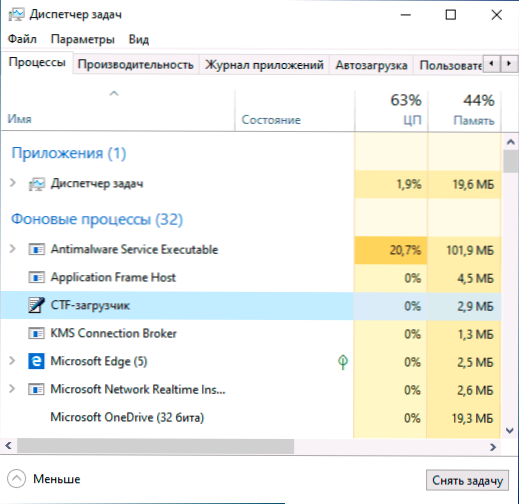
- 3744
- 1022
- Thalea Steidl
Wenn Sie sich für den CTF-Lader-Prozess in den Windows 10-Aufgaben interessieren oder, schlimmer noch, haben Sie festgestellt, dass der CTFMON-Prozess.Exe lädt den Prozessor aktiv, in diesen Anweisungen werden wir analysieren, welche Art von Prozess er ist und wie er bei Bedarf ausgeschaltet werden kann.
Ich stelle sofort fest, dass der CTF-Lader ein System im Hintergrund ist und während des normalen Betrieb.Exe, Abschaltaktionen sind nicht erforderlich.
Was ist ctfmon.Exe
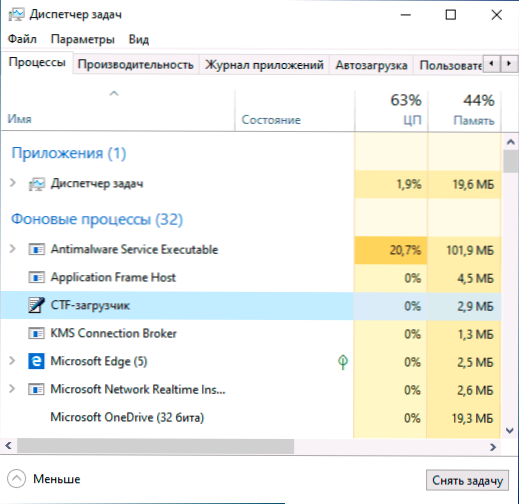
Der CTF -Loader ist Teil der Collaborative Transportation Framework -Komponenten, die für handschriftliche und sensorische Eingangsaufgaben sowie Spracherkennung verwendet werden und nicht nur in Windows 10, sondern beispielsweise in Microsoft Word verwendet werden. Aber nicht nur dafür: beispielsweise bei der Anzeige der aktuellen Sprache im Bereich der Benachrichtigungen oder der Eingabe des Text.Exe spielt auch eine Rolle.
Der Prozess kann im Task -Dispatcher erscheinen und verschwinden - dies ist ein normales Verhalten. Die hohe Belastung des Prozessors seinerseits ist jedoch nicht so.
Im Allgemeinen trennen Sie CTFmon.Exe sollte nicht, es ist besser zu versuchen, die folgenden Ansätze zu verwenden:
- Systemwiederherstellungspunkte
- Löschen Sie Programme, die den Eintrag von der Tastatur irgendwie beeinflussen, automatisch die Zunge
- Oder in extremen Fällen Fenster zurücksetzen
So deaktivieren Sie CTF -Loader in Windows 10
Aufmerksamkeit: Nach dem Trennen von ctfmon.EXE verschwindet das Sprachsymbol in den Windows 10 -Benachrichtigungen (aber das Wechsel der Zunge funktioniert weiter.
Um den CTF -Lader und den entsprechenden CTFMON -Prozess zu deaktivieren.Exe In Windows 10 reicht es aus, den Service -Start und eine Aufgabe im Planer von Aufgaben auszuschalten. Die Schritte sind wie folgt:
- Drücken Sie die Schlüssel Win+r Auf der Tastatur im Fenster "Ausführen" eingeben Dienstleistungen.MSC Und klicken Sie auf die Eingabe.
- Finden Sie in der Liste der Dienste "Service der sensorischen Tastatur und der handgeschriebenen Panel" und drücken Sie zweimal den Namen des Dienstes.
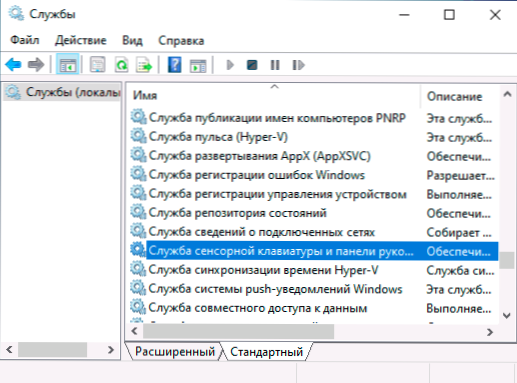
- Ändern Sie die Art des Starts des Dienstes von "manuell" in "deaktiviert" und wenden Sie die Einstellungen an. Schließen Sie die Liste der Dienstleistungen.
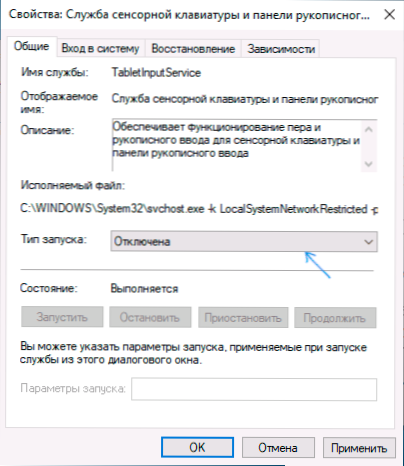
- Drücken Sie die Schlüssel Win+r Geben Sie auf der Tastatur ein Aufgaben.MSC und klicken.
- Gehen Sie mit dem Panel links in die Bibliothek der Aufgabenbibliothek - Microsoft - Windows - TexteservicesFramework.
- Klicken Sie mit der rechten Maustaste auf den Anweisungen von "MSCTFMonitor" und wählen Sie "Deaktivieren".
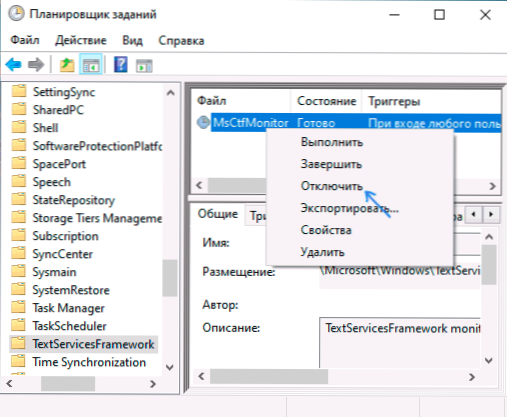
- Laden Sie den Computer neu.
Bereit, nach diesen einfachen Aktionen, ctfmon.EXE sollte nicht beginnen, und Sie werden den Prozess in der Liste der Aufgabenmanager nicht sehen.
- « So laden Sie OpenCL herunter.DLL und beheben Fehler beim Starten von Spielen und Programmen
- Das System fand Vcruntime140_1 nicht.DLL - So laden Sie eine Datei herunter und beheben Sie einen Fehler »

